
Při práci s operačním systémem Windows jakékoli verze déle než 20 let se nevyhnutelně vyskytnou chyby, které vedou ke vzniku modré obrazovky. Každý uživatel to alespoň jednou za život narazil. Jedním z nich je porušení DPS strážce. Abyste se naučili, jak tuto chybu opravit, musíte pochopit důvody jejího výskytu..
Proč dochází k poruše watchdogu dpc watchdog Windows 10?
Hledání metod, jak se vypořádat s chybovým kódem porušování watchdogu dpc, bude nějakou dobu trvat. Případy, kdy k tomu dojde, mohou být následující:
- Neúspěšná aktualizace systému na Windows 10.
- Nesprávné dokončení aktualizací.
- Problém se starými ovladači hardwaru.
- Softwarový konflikt.
- Poškozené systémové soubory.
- Chybné sektory na pevném disku.
- Virus.
- Poškození kostkou RAM.
- Počítač se přehřívá.
Jak vidíte, body jsou dost. Ale všechny problémy jsou řešitelné. Navíc jsou v mnoha ohledech vzájemně propojeny. Například první, druhá a třetí vede pouze k páté možnosti. Existuje tedy jen málo léčebných metod a jejich vytrvalost a trpělivost nebude příliš obtížná.
Jak opravit porušení watchdogu dpc Windows 10?
Podívejme se postupně na různé způsoby.
Rollback systém
Samotný systém se často pokouší provést obnovu, ale někdy to vede ke smyčce a neustálému vzhledu narušení watchdogu dpc. V takovém případě použijte zotavení z disku nebo jednotky Flash. Nejzkušenější uživatelé takové zařízení mají, protože vědí o možných problémech..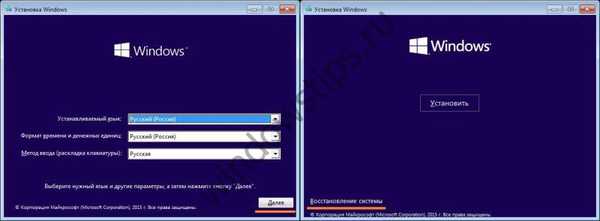
Pak musíte projít následujícími kroky:


A postupujte podle pokynů.
Odinstalace softwaru způsobující chybu
Zkuste si pamatovat, které aplikace jste naposledy nainstalovali před tím, než dojde k porušení watchdogu dpc. A pak je smažte. Chcete-li to provést, stiskněte pravé tlačítko (RMB) v hlavním menu a přejděte na požadovanou službu.
Zobrazí se seznam veškerého nainstalovaného softwaru. Zde, stisknutím RMB na zástupce programu, byste měli vybrat smazat.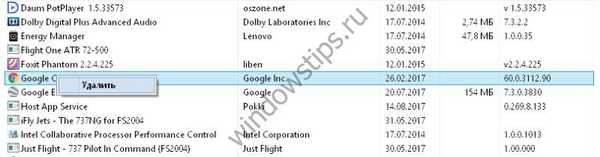
Poté počkejte, až bude odinstalační program dokončen.
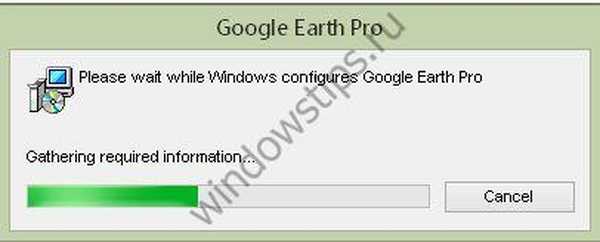
Restartujte. Chyba porušení sledovacího psa DPS by měla zmizet.
Přeinstalace a aktualizace ovladačů
Pokud výše uvedené kroky nevyřeší porušení hlídacího psa dpc nebo jste nic nenainstalovali, zkontrolujte integritu ovladačů. Obecně se to nejlépe provádí ručně. V hlavní nabídce klikněte na RMB a vyberte „Správce zařízení“.
Otevře se seznam všech ovladačů..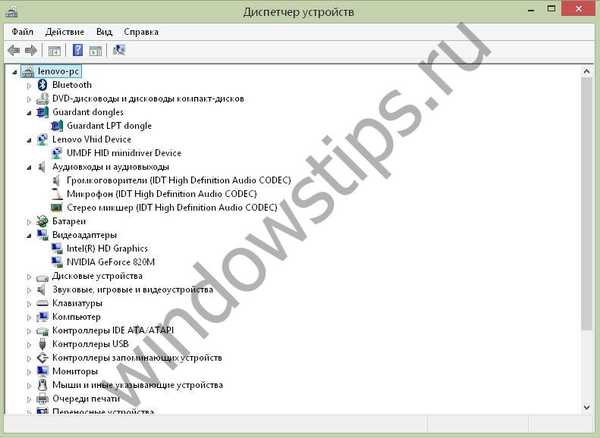
Začněte s nově nainstalovanými. Chcete-li provést aktualizaci, klikněte na zařízení na RMB a vyberte aktualizaci.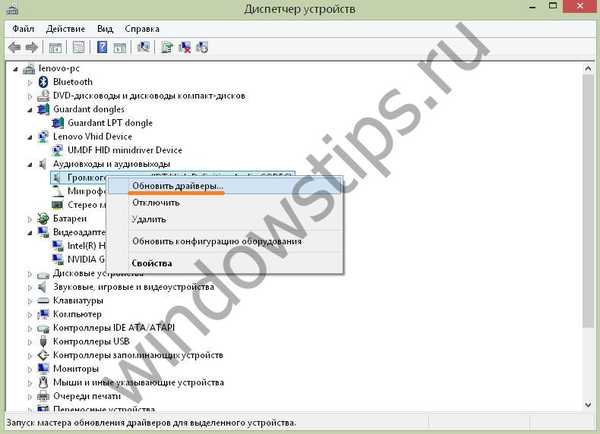
Zdrojem narušení watchdogu dpc je často porucha grafického adaptéru. Zvažte, jak ovladač úplně přeinstalovat.
Nejprve musíte stáhnout čerstvé. U každé značky grafické karty musíte jít na web výrobce a podívat se tam. NVIDIA najdete na
http://www.nvidia.ru/Download/index.aspx?lang=en
Ve formuláři nastavte parametry vašeho zařízení. Najdete je ve správci zařízení.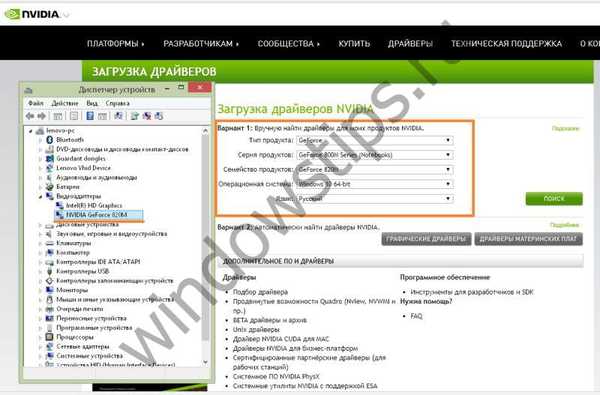
Dále uvidíte nejnovější verzi softwaru. Porovnejte ji s vaší. Chcete-li to provést, vyberte ve Správci zařízení vlastnosti grafické karty.
A verzi uvidíte na kartě „Ovladač“.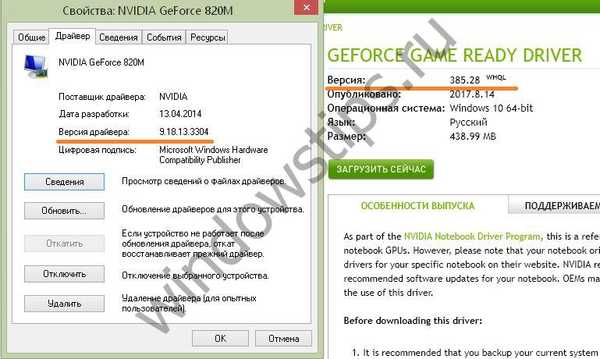
Je obtížné je porovnat podle čísel, ale k datu je jasné, že náš řidič je zastaralý. Stáhněte si nový.
Automatické vyhledávání můžete použít se skenováním systému.

To však vždy nefunguje, protože můžete být požádáni o instalaci dalšího softwaru.
Nainstalujte stažený ovladač. Konečný soubor najdete na stránkách ke stažení nebo na panelu stahování ve spodní části prohlížeče. Pro Chrome to vypadá takto: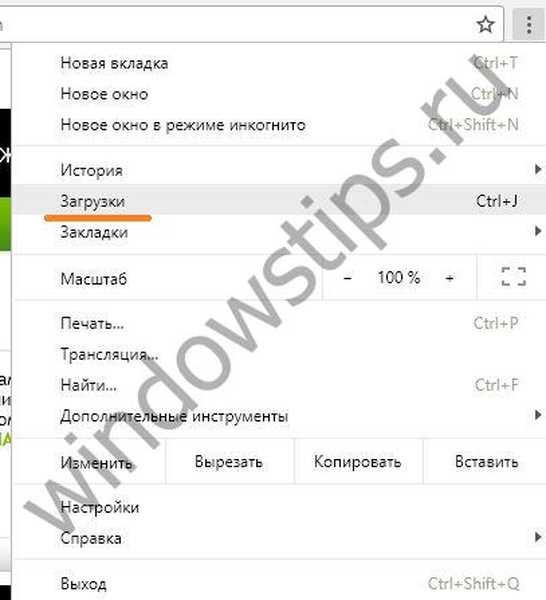
Poté rozbalte archiv.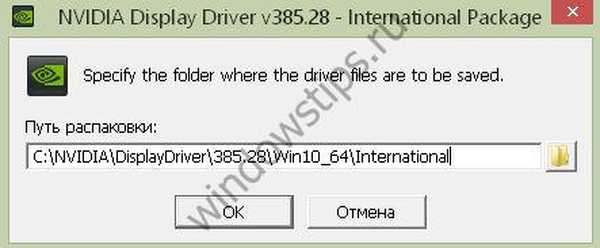
I když se to stane, odinstalujte starý ovladač.
Po ověření kompatibility nového ovladače a hardwaru můžete začít jednat.
Použijte tlačítko "Instalovat" a potvrďte všechny navrhované akce. Po restartování počítače se změny projeví a narušení hlídacího psa dpc s určitou pravděpodobností zmizí.
Aktualizace operačního systému
Pokud se znovu objeví zastavovací kód narušení watchdogu dpc a jeho vzhled souvisí s aktualizacemi, zkuste to udělat ručně. Nejprve ale vytvořte spouštěcí USB flash disk nebo disk.
Chcete-li to provést, přejděte na ovládací panel a v režimu ikon klikněte na „Obnovení“..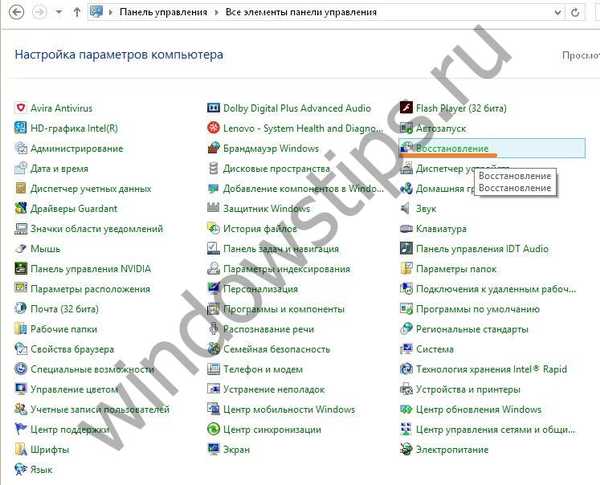
A vyberte požadovanou položku.
Přijměte výchozí možnost.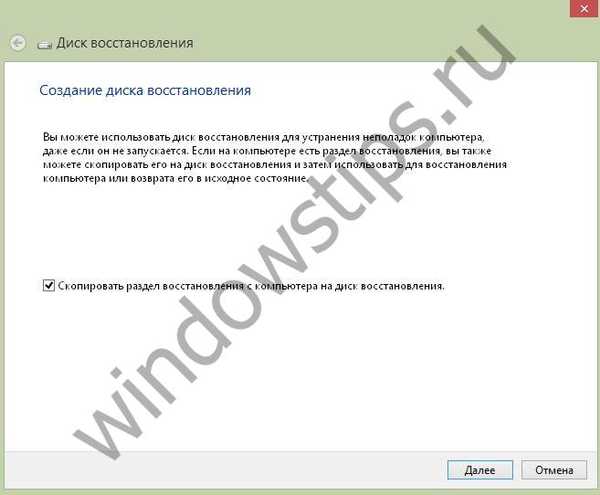
A počkejte, až proces začne. Požadavky na disk - v našem případě 16 GB. Můžete mít méně nebo více.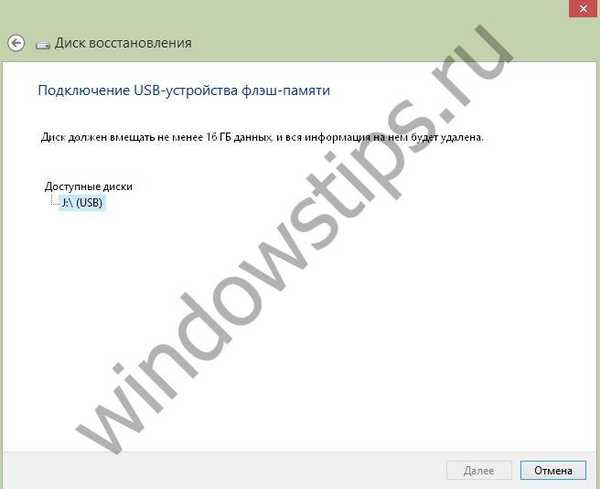
Poté bude disk vytvořen..
Dalším krokem je vytvoření zálohy ovladačů. Otevřete příkazový řádek jako správce.
Musíme vytvořit složku pro zálohu. To lze provést dirigentem. Pak k tomu musíte přejít příkazem cd (cd ... - návrat na další úroveň). Jdeme jen na jednotku D: a vytvoříme složku drivers_backup s příkazem md. Zkontrolujte výsledek pomocí příkazu dir.
Nyní zadejte příkaz
dism / online / export-driver / destination: D: / drivers_backup
Po provedení příkazu uvidíte výsledek na obrazovce a soubory se objeví ve složce.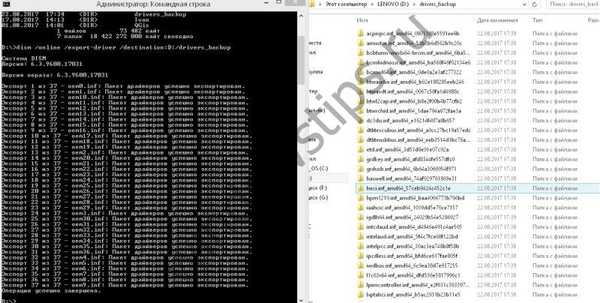
A teď pojďme upgradovat. Přejděte na web
https://www.microsoft.com/ru-ru/software-download/windows10/
Klikněte na Stáhnout.
Stáhněte si soubor MediaCreationTool.exe. Spusťte jej ze stahování prohlížeče. Přijměte licenční smlouvu a aktualizujte ji.
Pak se vše stane bez vaší účasti. Až na konci zadáte přihlašovací údaje a nastavíte nastavení ochrany osobních údajů. Po restartování dpc watchdog porušení problém by měl zmizet.
Testování RAM
Někdy dochází k porušování watchdogu dpc kvůli problémům s OS. Zkontrolujte fyzický stav paměti RAM. Problémem může být poškození matric. K tomu použijte program Memtest86+.
https://www.memtest86.com/download.htm
Stáhnout z odkazu uvedeného na snímku obrazovky.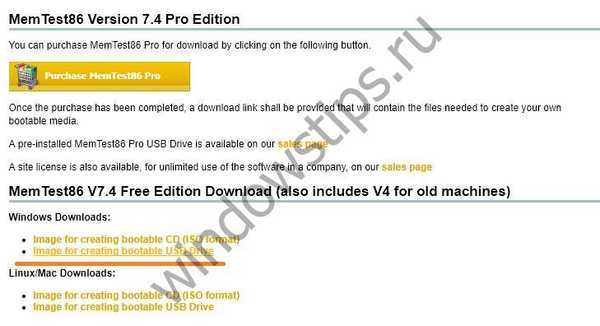
Poté spusťte a vytvořte spouštěcí USB flash disk.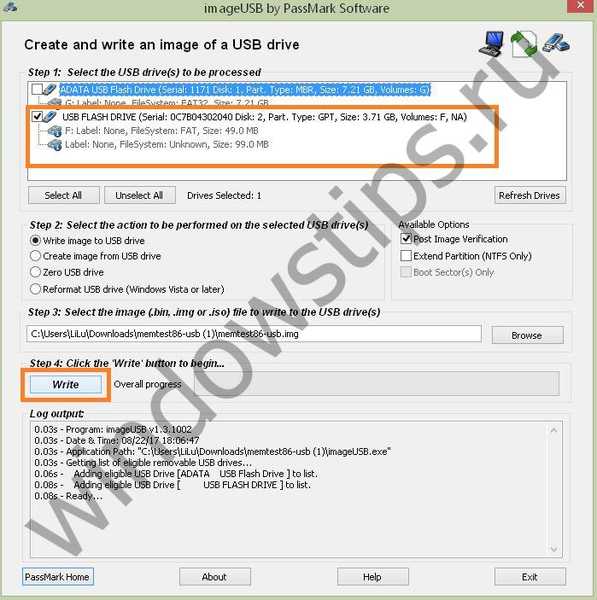
Poté ukončete a restartujte počítač. Při restartování přejděte do systému BIOS (F2 nebo DEL nebo speciální tlačítko na notebooku) a v části BOOT nainstalujte jako spouštěcí zařízení jednotku USB..
Po uložení (F10) začne restartování, již z flash disku. A uvidíte výsledek obslužného programu.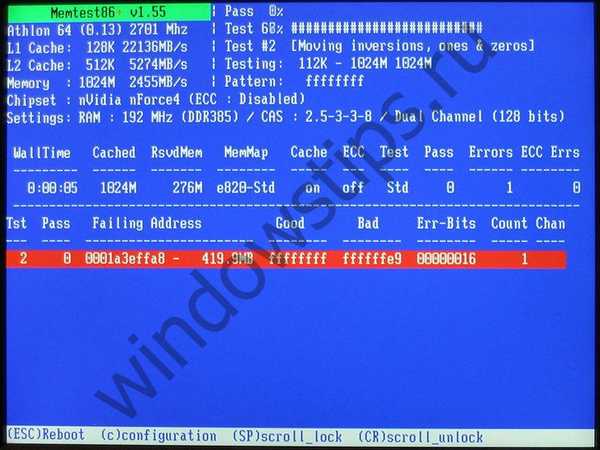
Na konci práce můžete získat takovou zprávu v HTML.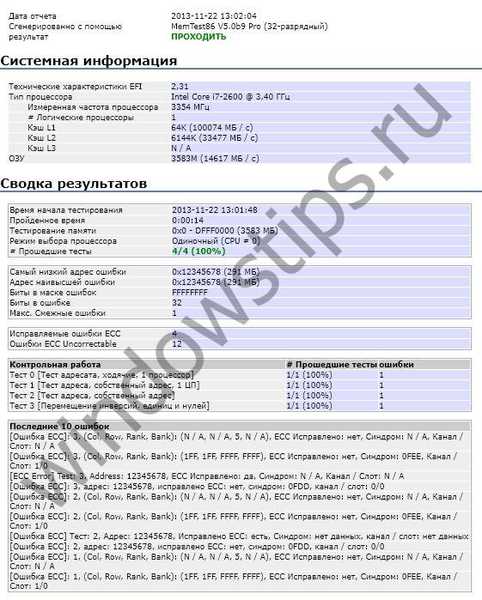
Pokud test selže, zkuste kostky vytáhnout a znovu vložit. Pokud druhý test znovu selže - změňte RAM. Tímto se zbavíte narušení hlídacího psa dpc .
Kontrola HDD
Dalším důvodem výskytu porušení watchdogu dpc jsou chybné sektory na pevném disku. Chcete-li zkontrolovat, otevřete Průzkumník (Tento počítač) a klikněte na RMB na systémové jednotce.
Vyberte službu a kontrolu disku.
Počkejte na výsledky skenování..
V takovém případě se samotný operační systém pokusí chyby opravit. Pokud je jich příliš mnoho a chybné sektory nelze obnovit, vyměňte pevný disk.
Kontrola teploty procesoru
A posledním způsobem, jak se zbavit narušení dpc watchdogu, je zkontrolovat teplotu počítače. To lze provést v systému BIOS, ale ne efektivní. Když jste právě zavedli, výkon může být nízký a nemusí být pravdivý. Proto používáme nástroj jiného výrobce. Používáme program AIDA64.
Můžete si ji stáhnout zde.
https://www.aida64.com/downloads
Obecně platí, že je to placené, ale zkušební verze pro nás stačí..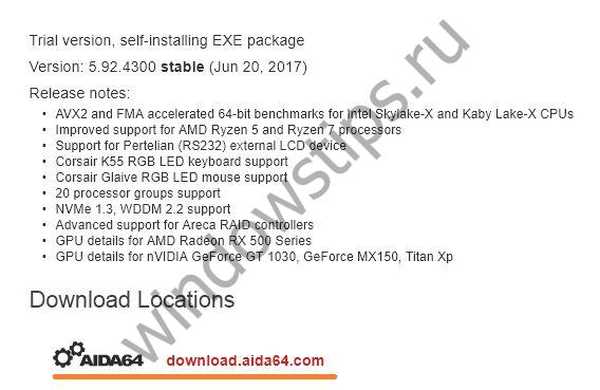
Po stažení spusťte stahování a nainstalujte. Přijměte podmínky licence a všude klikněte na „Další“. Spustit po instalaci.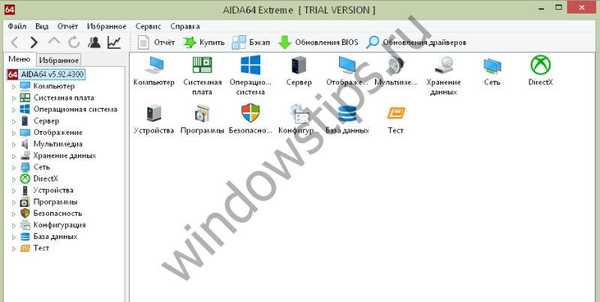
Ke kontrole teploty potřebujeme „Senzory“ v počítači.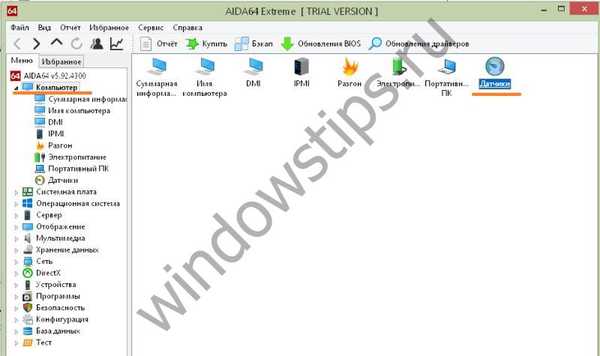
Na obrazovce se zobrazí indikátory..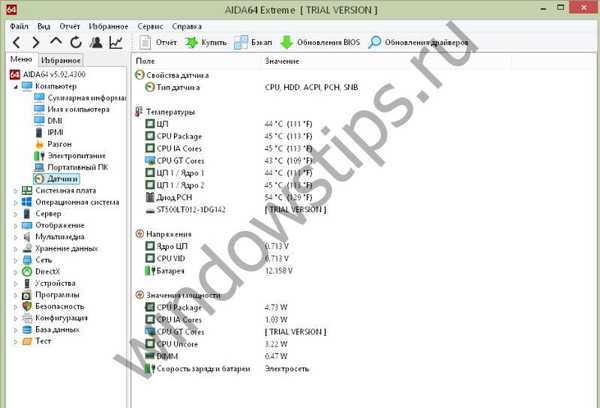
Normální teplota je mezi 45 - 65 stupňů. Při překročení se může objevit chyba porušení hlídacího psa dpc. Pokud jsou vaše indikátory vyšší - vypněte počítač, zkontrolujte ventilátor. Můžete to vysát. Nebo se bude muset změnit, pokud bude fungovat občas.
To jsou všechny opravy. Pokud vás zajímá, jak opravit porušení Windows Watchdog watchdog Windows 8, pak je odpověď také jednoduchá. Všechny metody pracují ve všech verzích stejně. Liší se pouze typy oken. Doufáme, že vám tyto informace pomohou zajistit hladký chod vašeho počítače a operačního systému..
Přeji vám krásný den!











